VMware虚拟机配置
VMware虚拟机配置
背景
在做学习Linux时经常会在win环境下安装虚拟机,这其中涉及到一些细节操作,需要对虚拟机工作模式加以理解。
本文在学习hadoop分布式环境搭建时写作。
1、虚拟交换机
VMWare有三个虚拟交换机,分别是VMnet0(用于桥接网络)、VMnet1(用于Host-Only)和VMnet8(用于NAT网络),还可以根据需要添加VMnet2~VMnet7和VMnet9等7个虚拟机交换机。
安装好VMWare虚拟机之后,在网络连接里可以看到两块虚拟的网卡。

1)桥接模式:这种模式下,虚拟系统就像是局域网中的一台独立的主机,与宿主计算机平等的存在于网络中。本地物理网卡和虚拟网卡通过VMnet0虚拟交换机进行桥接,这里的虚拟网卡既不是Adepter VMnet1也不是Adepter VMnet8。既然是独立地位,因此没必要给宿主计算机安装单独的网卡。

2)NAT模式:在NAT网络中,会用到VMware Network Adepter VMnet8虚拟网卡,主机上的VMware Network Adepter VMnet8虚拟网卡被直接连接到VMnet8虚拟交换机上与虚拟网卡进行通信。
VMware Network Adepter VMnet8虚拟网卡的作用仅限于和VMnet8网段进行通信,它不给VMnet8网段提供路由功能,所以虚拟机需要虚拟一个NAT服务器。VMware Network Adepter VMnet8虚拟网卡的作用就是为主机和虚拟系统的通信提供一个接口,即使宿主机的VMware Network Adepter VMnet8网卡被关闭,虚拟机仍然可以连接到Internet,但是主机和虚拟机之间就不能互相访问了因为不在同一个网络。
宿主计算机就相当于是开启了DHCP功能的路由器,虚拟系统就是内网中的一台实际的机器。
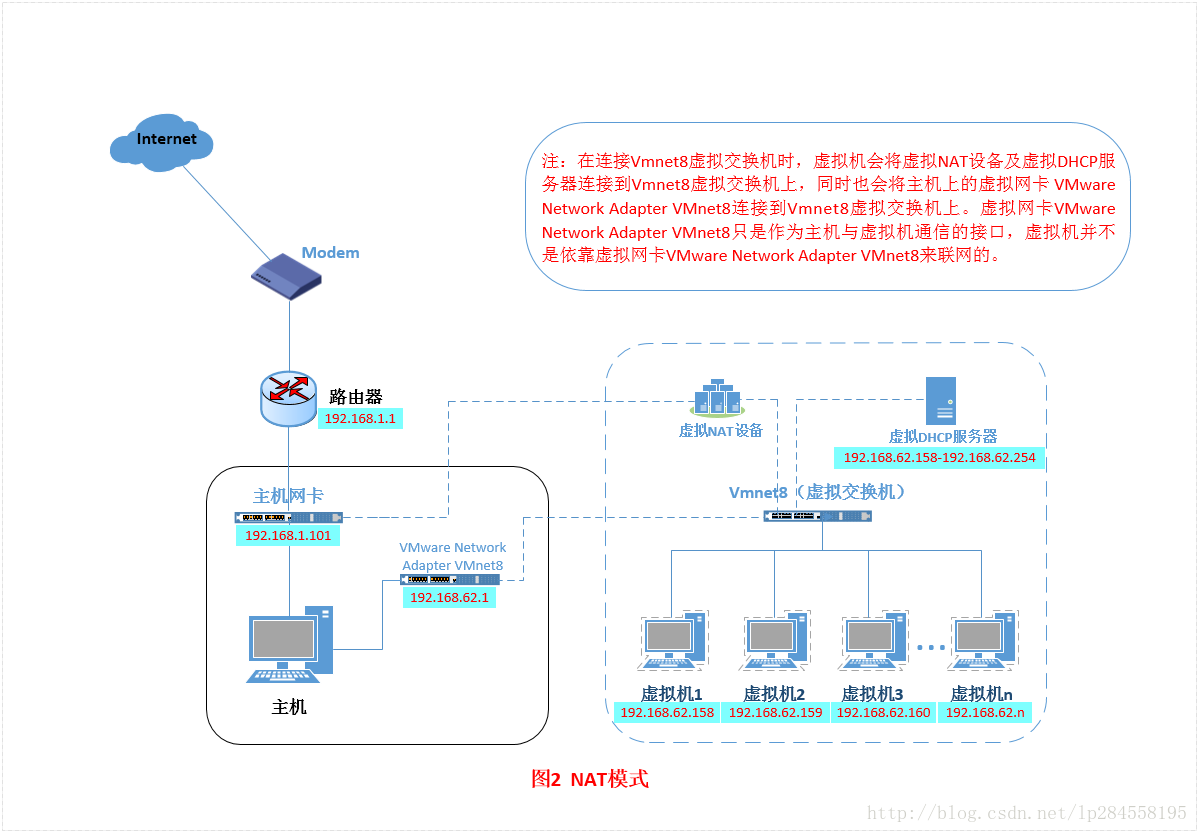
3)Host-Only:虚拟网络是一个全封闭的网络,它唯一能够访问的就是主机。其实Host-Only网络和NAT网络很相似,不同的地方就是 Host-Only网络没有NAT服务,所以虚拟网络不能连接到Internet。主机和虚拟机之间的通信是通过VMware Network Adepter VMnet1虚拟网卡来实现的。
3、VMWare虚拟机软件相关
1)克隆
VMWare安装的虚拟机可以克隆,对于安装集群非常方便,右键安装的系统,在Manage下面有Clone。
2)虚拟网络配置
Edit-->Virtual Network Editor;可以设置VMware Network Adepter VMnet8的默认地址,以及虚拟网卡的网管地址。
右键点击VMware快捷方式,打开文件所在位置 -> 双击vmnetcfg.exe -> VMnet1 host-only ->修改subnet ip 设置网段。
在虚拟软件上 -- My Computer -> 选中虚拟机 -> 右键 -> settings -> network adapter -> host only -> ok。
这里设置的
3)解决VMware虚拟机桥接模式无法上网?
首先查看本地以太网是否安装了VMware Bridge Protocol
控制面板 --> 网络和Internet --> 网络连接 --> 以太网右键属性 --> 查看是否有安装VMware Bridge Protocol。
其次查看VMware虚拟网络编辑器的VMnet0桥接模式设置
编辑 --> 虚拟网络编辑器 --> 桥接模式 --> 桥接到默认自动,修改为你本地实际的Controller。
最后禁用并启用虚拟系统本地连接
注意:测试网络联通与否不要使用百度网址测试,或者ping www.baidu.com。配置8.8.8.8可能根据域名访问不了,使用这种方法必须保证DNS配置正确,下面推荐几个DNS服务器。
百度IP地址:115.239.210.27 可用的DNS服务器: 1. 首选:119.29.29.29 备选:182.254.116.116 2. 首选:114.114.114.114 备选:114.114.114.115 3. 180.76.76.76 4. 首选:223.5.5.5 备选:223.6.6.6
4、NAT模式下,虚拟系统设置静态IP
三个地方的网关地址,网段要统一起来,避免不必要的麻烦。
(1)虚拟机设置
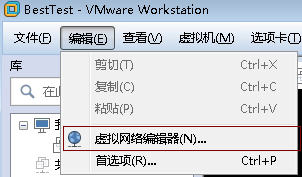

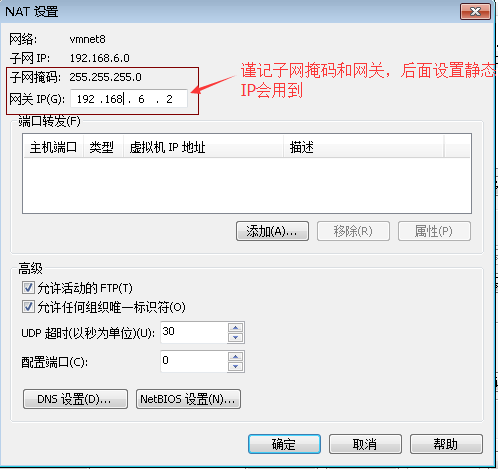
(2)宿主计算机设置
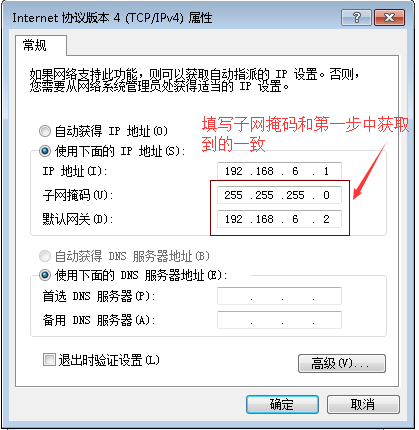
(3)虚拟系统设置
1)通过Linux图形界面修改
右键点击右上方的两个小电脑 -> 点击Edit connections -> 选中当前网络System eth0 -> 点击edit按钮 ->
选择IPv4 -> method选择为manual -> 点击add按钮 -> 添加IP:192.168.6.200
子网掩码:255.255.255.0 网关:192.168.6.2 -> apply
2)修改配置文件
vim /etc/sysconfig/network-scripts/ifcfg-eth0 修改加注释的几个字段 DEVICE="eth0" BOOTPROTO="static" ### HWADDR="00:0C:29:3C:BF:E7" IPV6INIT="yes" NM_CONTROLLED="yes" ONBOOT="yes" ##代表启动时是否激活 TYPE="Ethernet" UUID="ce22eeca-ecde-4536-8cc2-ef0dc36d4a8c" IPADDR="192.168.6.200" ### NETMASK="255.255.255.0" ### GATEWAY="192.168.6.2" ###
3)使用setup命令进入伪图形界面也可以设置
更改配置可能不一定及时生效,需要切换到root用户执行service network restart
5、宿主机与虚拟系统之间的网络拓扑
(1)总图
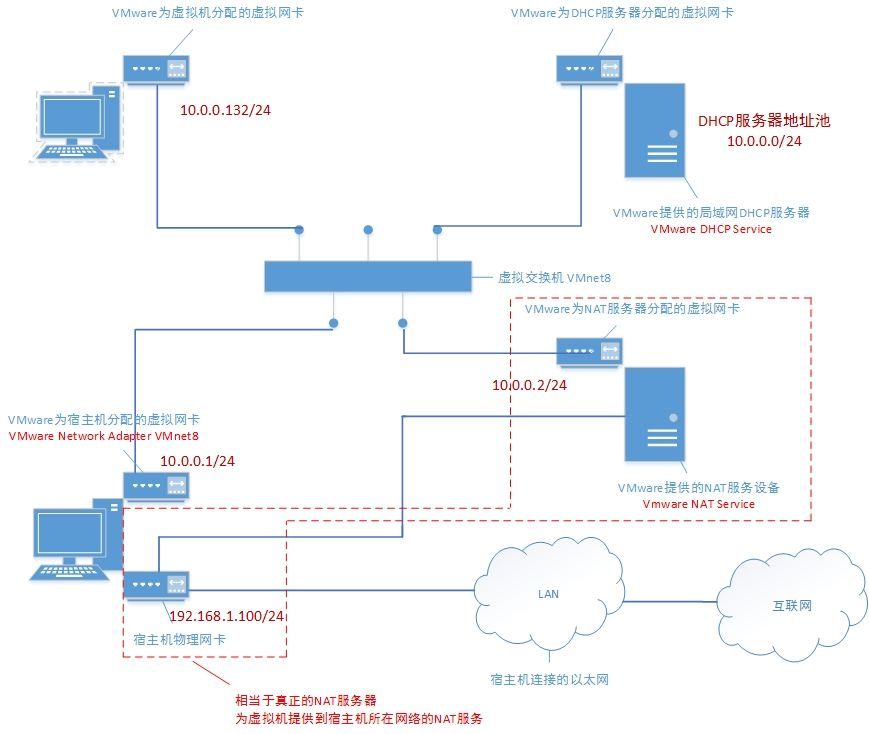
6、参考链接
https://blog.csdn.net/lp284558195/article/details/79388847 Vmware(client)与宿主机之间的网络连通设置





【推荐】国内首个AI IDE,深度理解中文开发场景,立即下载体验Trae
【推荐】编程新体验,更懂你的AI,立即体验豆包MarsCode编程助手
【推荐】抖音旗下AI助手豆包,你的智能百科全书,全免费不限次数
【推荐】轻量又高性能的 SSH 工具 IShell:AI 加持,快人一步
· AI与.NET技术实操系列:向量存储与相似性搜索在 .NET 中的实现
· 基于Microsoft.Extensions.AI核心库实现RAG应用
· Linux系列:如何用heaptrack跟踪.NET程序的非托管内存泄露
· 开发者必知的日志记录最佳实践
· SQL Server 2025 AI相关能力初探
· 震惊!C++程序真的从main开始吗?99%的程序员都答错了
· 【硬核科普】Trae如何「偷看」你的代码?零基础破解AI编程运行原理
· 单元测试从入门到精通
· 上周热点回顾(3.3-3.9)
· winform 绘制太阳,地球,月球 运作规律
2014-11-07 复制全限定名
2014-11-07 eclipse格式化代码末班修改